Искренняя белоснежная улыбка – залог хорошего портрета. Однако далеко не все имеют от природы белый цвет эмали. Более того, желтоватые оттенки на фото могут появляться не только из-за особенностей внешности, но и из-за нарушения цветового баланса. Так или иначе, получить идеальную улыбку на портрете проще, чем кажется. Из этой статьи вы узнаете, как отбелить зубы на фото с помощью программы PhotoDiva. Оцените разницу сами:
Содержание
PhotoDiva – умный софт для эффектной ретуши. Его по праву можно считать «фотошопом», который специализируется на портретных снимках. Он поможет заметно улучшить фотографию – скрыть недостатки кожи, сделать черты лица более выразительными, превратить улыбку в «голливудскую».
Белоснежные зубы в один клик
PhotoDiva – пример отличного редактора «для ленивых». Софт работает в полуавтоматическом режиме и почти всё делает за вас. Он распознаёт лицо на снимке, определяет положение глаз, носа и губ. Вы сможете улучшать отдельные участки портрета одним нажатием кнопки. Улыбка не исключение.
PhotoDiva предлагает ряд готовых стилей обработки. Вы найдёте их во вкладке «Автоматическая ретушь». Каждый включает набор заранее настроенных параметров, которые отвечают за определённые изменения на портрете. Например, «Ясный взгляд» делает область глаз более чёткой и контрастной, «Лёгкий загар» придаёт коже золотистый оттенок и тому подобное. В этом же ряду есть два режима, которые позволяют улучшить улыбку – «Отбеливание зубов» и «Идеальная улыбка».
Первый режим отвечает за тонирование на снимке области, где программа распознала зубы. Если вы хотите просто отбелить зубы на фотографии – это ваш оптимальный вариант.
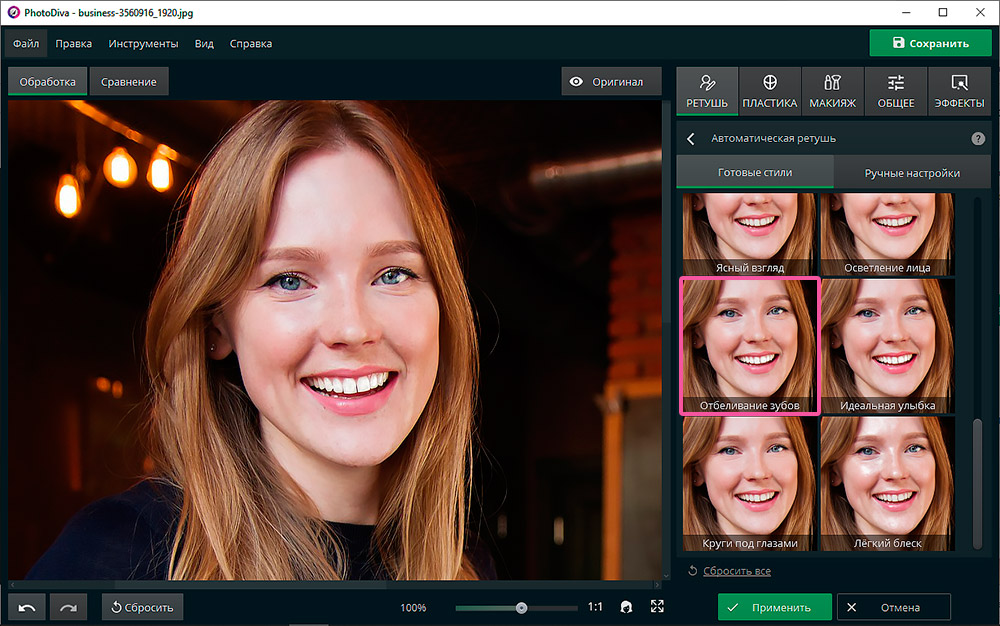
Отбелите зубы в один клик
Профиль обработки, отвечающий за улыбку в целом, позволяет не только осветлить зубную эмаль, но и обработать губы, сделав их более яркими, чёткими, контрастными и насыщенными. Использование второго пресета позволит создать на снимке визуальный акцент на вашей улыбке. Это будет первое, за что зацепится взгляд человека, увидевшего ваш портрет.
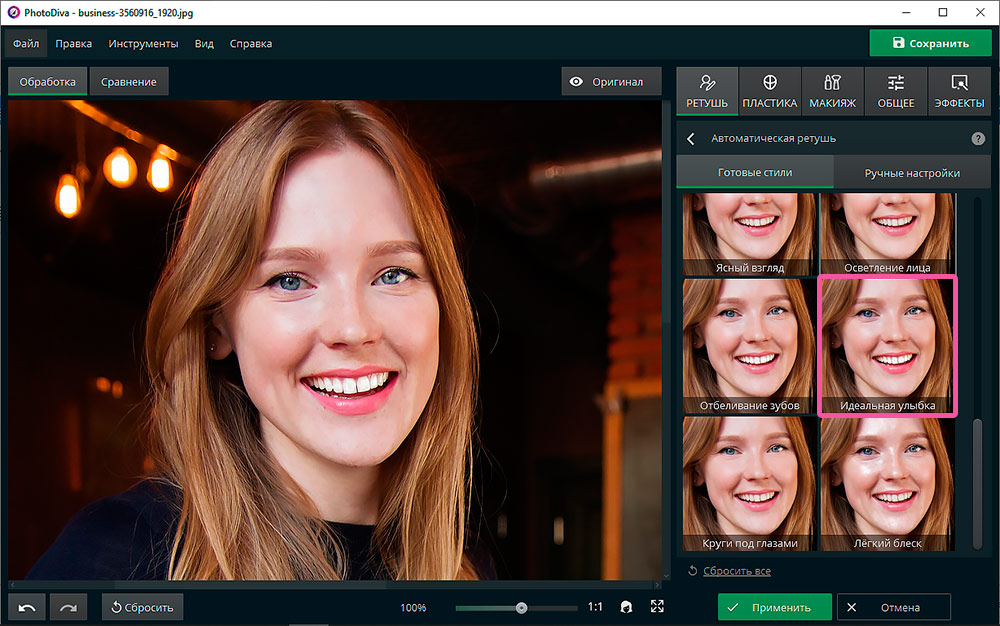
Сделайте акцент на своей улыбке
Важно подчеркнуть, что зубы на фото должны быть хорошо видны. Если на снимке несколько человек, обработка PhotoDiva затронет всех, кто улыбается. Чтобы улучшить улыбку только одного участника, уберите галочку возле строки «Обрабатывать все лица» и кликните по прямоугольнику, выделяющему лицо нужного человека.
PhotoDiva позволяет переключаться между лицами, обнаруженными на снимке. Для каждого героя кадра вы сможете подобрать свои настройки. Попробуйте сами уже сейчас!
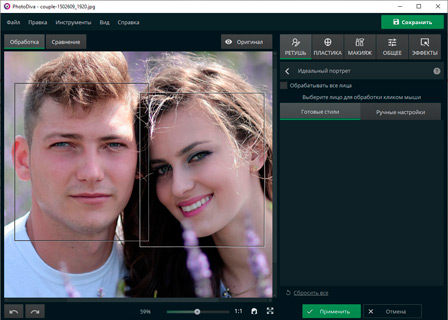
Выберите лицо для обработки
Бесспорный плюс этого способа – моментальность результата. Но вы не сможете контролировать изменения. Если зубы, обработанные автоматически, получились слишком белыми или, наоборот, всё ещё отдают желтизной, обратитесь к ручной настройке.
Секреты безупречной улыбки на фото: ручная настройка
Чтобы отбелить зубы в фоторедакторе в ручном режиме, вам тоже не потребуется выполнять никаких сложных действий. В блоке «Зубы» отрегулируйте степень отбеливания зубов, перемещая ползунок на шкале. Так вы сможете проследить за тем, чтобы результат выглядел естественно.
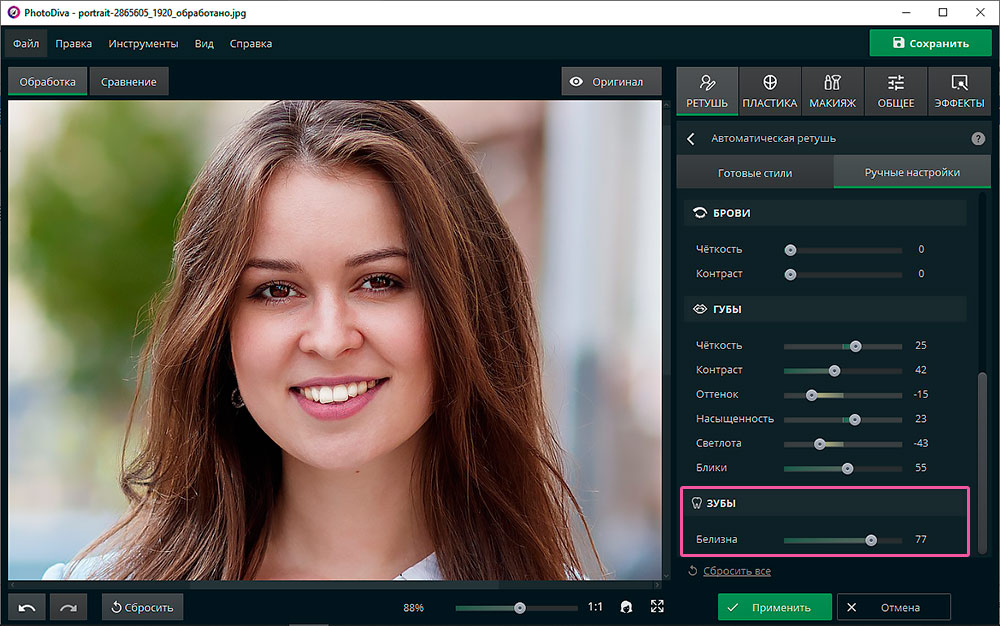
Настройте оптимальную белизну зубов
Обратившись к блоку «Губы», вы сможете изменить их, сделав более полными и объёмными. При желании перейдите во вкладку «Пластика». В ней вы сможете скорректировать форму губ, а главное – немного приподнять уголки рта. Подобный маленький трюк сделает выражение лица на фото ещё более открытым и приветливым, а это – беспроигрышное украшение любого портрета.
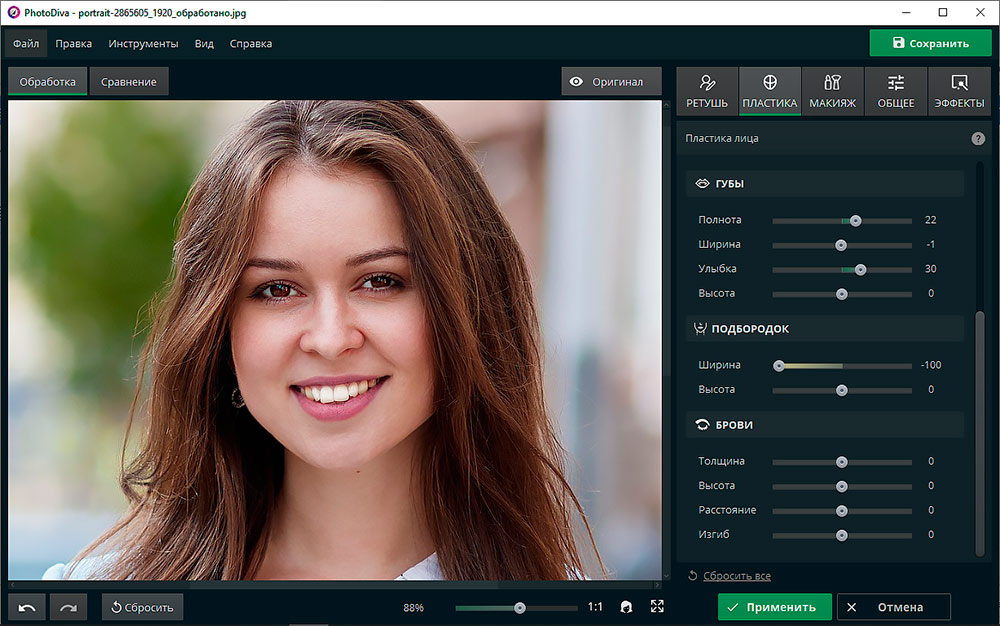
При желании измените форму губ
Чтобы создать ещё больший акцент на губах, вы можете воспользоваться функцией виртуального макияжа. Откройте одноимённую вкладку и выберите цвет помады, который вам больше подходит, отрегулируйте силу эффекта, а также добавьте немного блеска.
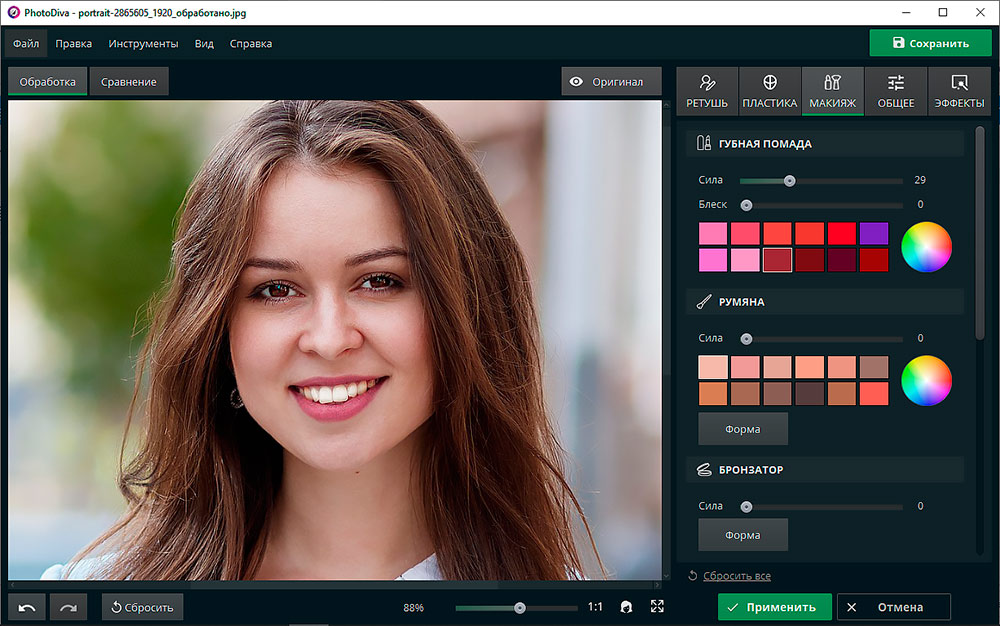
В PhotoDiva вы сможете нанести макияж прямо на фото
PhotoDiva подойдёт не только для отбеливания зубов на фото. Редактор устранит и более серьёзные дефекты, такие как сколы и даже отсутствие зуба. Последнее особенно актуально при обработке детских фотографий. Внезапно выпавший перед съёмкой в детском саду зуб не станет для вас проблемой.

PhotoDiva поможет восстановить зуб на снимке

Инструмент «Штамп» поможет незаметно скрыть недостаток и качественно восстановить повреждённый участок. Для этого нужно закрасить кистью область фото с отсутствующим фрагментом зуба и перекрыть таким же по размеру участком с изображением «здорового» зуба.
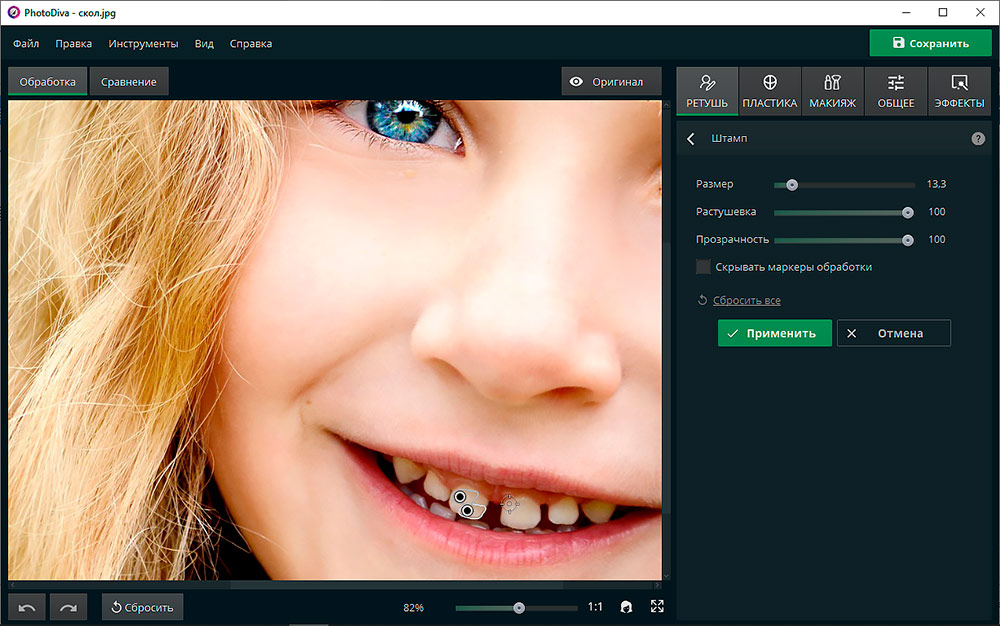
Используйте штамп, чтобы восстановить отколовшийся зуб
PhotoDiva – не просто программа для отбеливания зубов на фото. Это – универсальный инструмент для всесторонней обработки портретов. Осветляйте зубы, подчёркивайте красоту глаз, добавляйте коже здоровый блеск – этого вы сможете добиться всего одним нажатием кнопки. Скачайте портретный редактор и делитесь результатом онлайн, удивляйте друзей и близких. Самое главное, не забывайте, что не белизна зубов украшает портрет, а естественность и искренность улыбки.